[obsidian] 마인드맵은 이제 MarkMind로
- 삶/노트앱
- 2022. 12. 20.
obsidian - 마인드맵은 이제 MarkMind로
XMind와 같은 마인드맵 사용자이면서, 동시에 obsidian 사용자에게는 희소식이 있다.
어떻게 하면, 두 개의 목적을 동시에 달성할 수 있을까인데, 기존에 소개한 바와 같이 obsidian에서도 마인드맵을 그릴 수 있는 플러그인이 이미 존재했으나 사실 만족도가 높지는 않았다.
Markdown으로 작성한 문서를 마인드맵으로 옮겨서 그려주는 역할에는 충실했으나, 사람들이 마인드 맵을 그릴 때는 다소 직관적이지 않다.
진짜 그림 그리듯이 여기 저기 그리기도 하고, 옮기기도 하고, 붙여넣기도 자유로워야 사용하기 편하고 생각도 자유롭게 정리할 수 있다.
그런데, 이 문제를 해결해 줄 수 있는 플러그인이 있다.
바로 MarkMind라는 플러그인이다.
이 플러그인을 사용하면, 기존처럼 MarkDown으로 작성하고 렌더링을 마인드 맵으로 할 수도 있고, 아예 마인드맵 GUI 툴로서 XMind처럼 그려가면서 작성할 수도 있다.
결국, MarkMind만 있으면 XMind의 기능은 80-90% 정도는 커버할 수 있을 것이다.
플러그인 설치
Settings > Community Plugins > obsidian markmind를 검색하여 설치한다.
설치 완료 후, Community Plugins 목록에서 MarkMind를 찾아 enable 시킨다.
사용법
마크다운 문서를 생성한 후, yaml 헤더에 다음과 같이 적어주면, markmind가 활성화된다.
----
# basic 모드로 사용하고 싶을 때
mindmap-plugin: basic
# rich 모드로 사용하고 싶을 때
mindmap-plugin: rich
---rich로 선언하면 더 많은 기능을 쓸 수 있는 것 같지만, 마크 다운 문서로의 원복 기능 등을 바탕으로 보자면 basic 모드가 안정성이 더 좋은 듯 하다.
무난하게 쓰려면 basic을 선택하자.
작성 중인 문서의 오른쪽 more 메뉴를 우클릭 하면, 아래와 같은 팝업창이 뜰 것이다.
메뉴로부터 open as mindmap을 선택한다.
이와 같이 open as ... 명령어들을 사용하면, 화면에 표시되는 모드를 자유롭게 바꿔서 사용할 수 있다.
- open as mindmap: mindmap 모드
- open as markdown: markdown 문서 모드
- open as table: 표 모드
- open as outline: 아웃라인(개요) 모드마인드맵 편집 모드에서의 주요 사용 키는 아래와 같다.
- tab: 새로운 자식 노드 생성
- enter: 새로운 이웃 노드 생성
- delete: 현재 노트 삭제
- 더블 클릭: 현재 노드 편집
- ctrl + /: 자식 노드들 접었다 폈다 토글이 정도만으로도 기본적인 사용에는 아무 지장이 없다.
게다가 마인드맵 모드로 진입한 상태라면, 노드 추가/ 편집/ 삭제 등 대부분의 기본 기능은 UI 상에서도 해결 가능하다.
사용 예제
마크다운으로 작성한 예제는 아래와 같다.
---
mindmap-plugin: basic
---
# 가족 여행
## 국내 여행
- 제주도
- 강원도
## 해외 여행
- 프랑스
- 베트남
- 이탈리아그리고, 이것을 open as mindmap으로 열면 다음과 같이 표시된다.

open as table로 전환하면, 다음과 같다.

open as outline으로 전환하면, 다음과 같다.
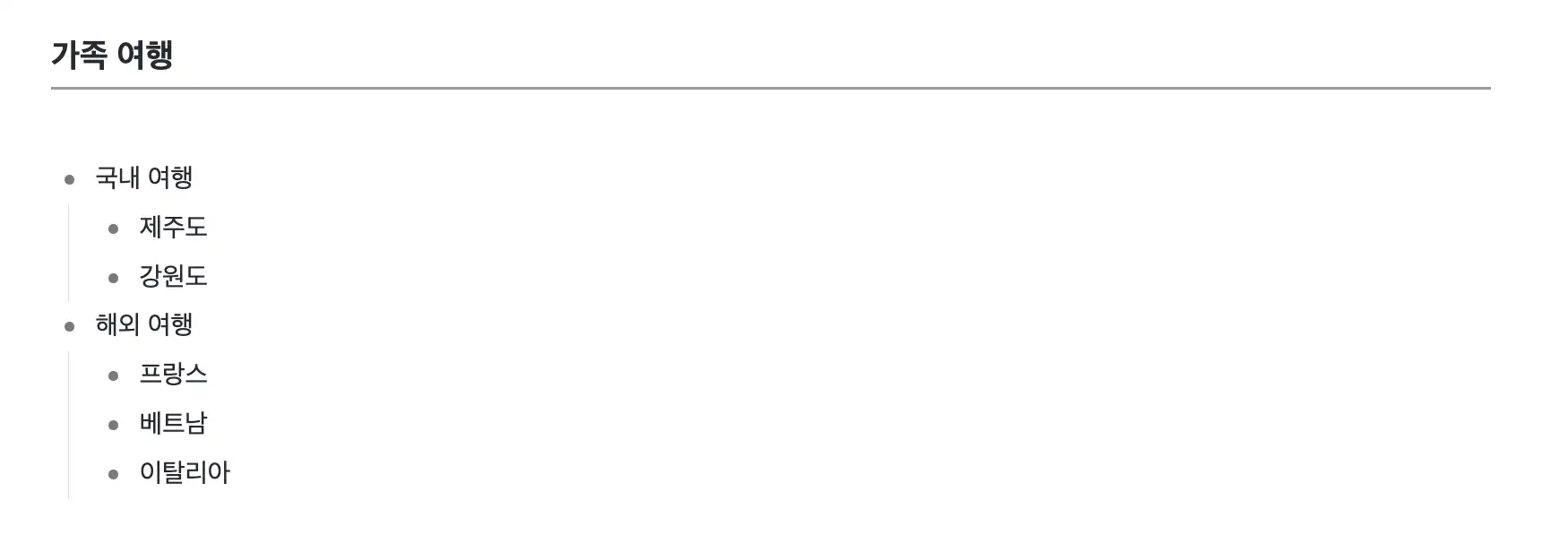
이제 obsidian에서도 좀 더 자유롭게 마인드맵을 사용해 보자!
더 보기
[obsidian] 코드로 간트차트(Gantt) 작성하기
[obsidian] templater 플러그인 - 문서 템플릿 도우미
[obsidian] emoji 플러그인 (emoji toolbar)
[obsidian] advanced tables 플러그인 추천
[obsidian] admonition 플러그인 - 위키처럼 꾸미려면?
[obsidian] URL 복붙을 쉽게 해주는 플러그인 추천
[obsidian] 목차(Table of Contents) 플러그인 사용하기
[obsidian] 아웃라이너(outliner) 플러그인 추천
[책리뷰] 제텔카스텐 - 글 쓰는 인간을 위한 두 번째 뇌
'삶 > 노트앱' 카테고리의 다른 글
| [obsidian] 기기간(맥북-아이폰) 실시간 동기화를 위한 최선의 선택은? (0) | 2023.10.09 |
|---|---|
| [obsidian] 맥에서 창 분할/ 새로 띄우는 방법 (0) | 2023.01.29 |
| [obsidian] 창 드래그 이동이 안될 때 (0) | 2022.12.07 |
| [obsidian] 머메이드 다이어그램 크기 조정하기 (0) | 2022.11.19 |
| [obsidian] 커스텀 CSS 사용하기 (0) | 2022.11.02 |
| [obsidian] 코드로 간트차트(Gantt) 작성하기 (0) | 2022.10.09 |
| [obsidian] templater 플러그인 - 문서 템플릿 도우미 (0) | 2022.06.09 |
| [obsidian] emoji 플러그인 (emoji toolbar) (1) | 2022.05.19 |